Ative os plugins do WordPress através do banco de dados
Publicados: 2021-10-27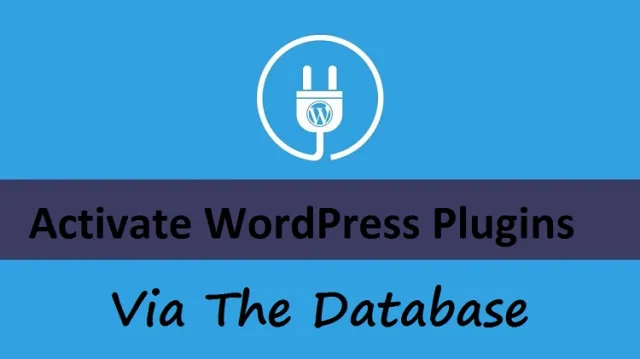
Deseja ativar os plugins do WordPress a partir do banco de dados? Este termo é novo, mas interessante de aprender. E se você está procurando uma resposta que seja possível ativar o plugin via banco de dados, então é SIM!
Este blog será interessante, aqui explicamos como você pode habilitar plugins através do banco de dados. Aqui, para ser observado, você não pode fazer isso no site ao vivo. Este método é introduzido para experimentar em caso de ser hackeado ou qualquer que seja a situação de emergência.
Para fazer isso rapidamente, você tem uma opção fácil de acessar o portal de plugins na WP Admin Area. Se você ativar o plugin, isso pode não funcionar corretamente.
Então, aqui primeiro você precisa entender o que é e como você pode fazer isso rapidamente.
O banco de dados é importante, mas antes de fazer qualquer alteração no WordPress, primeiro você precisa aprender o básico para poder fazer tudo com facilidade.
Mesmo com isso, você vai se preparar para tudo, se algo acontecer de errado. Além disso, verifique se o seu banco de dados contém alguma informação útil, faça o backup primeiro. Caso algo dê errado, você pode voltar ao seu trabalho sem se preocupar.
Neste guia, compartilharemos o guia passo a passo sobre como ativar os plugins do WordPress. Neste, modificamos uma opção na tabela do WordPress com Active_plugins, e é um array serializado que contém ótimas informações que estão atualmente ativas.
Com esta matriz de plugins, você pode facilmente saber qual plugin está ativo. É uma idéia básica, então vamos entrar em detalhes agora e ver como isso será feito.
Primeiro, começaremos a formar o conceito geral, depois o aprenderemos com um exemplo adequado.
Método geral
Para ativar o plugin, siga os passos indicados:
Etapa um: copie a matriz Active_Plugins
Para copiar os plugins, você precisa de uma ferramenta como no phpMyAdmin, aqui você deve digitar o seguinte comando:
SELECT* FROM wp_options WHERE option_name='active_plugins'
Tenha em mente uma coisa, você tem que editar o prefixo da tabela padrão, wp_ com a configuração correspondente conforme desejar. Depois que essa consulta for ativada, copie o valor active_plugins.
Bem, o valor copiado depende de quantos plugins ativos você tem que copiar. Isso se parecerá com um exemplo dado:
A:4: {i:0;s:19:”Akismet.php”;i:3;s:45:”dashboard-widgets-suite/dashboard-widgets.php”;
i:4;s;33:”disable-embeds/disable-embeds.php:”user-submitted-posts/user-submitted-posts.php”;}
Isso pode parecer difícil para você, mas é exatamente isso que você vê. E é uma matriz serializada comum. Com um exemplo dado acima, você pode ver que este array tem 4 plugins que estão atualmente ativados.
Se você tiver um grande número de arrays, ele irá mais longe. Se quisermos adicionar outro, então ele irá para 5. E haverá 5 active_plugins.
Etapa Dois: Divulgue os Active_Plugins
Nesta etapa, queremos divulgar o array de plugins. Portanto, isso se pareceria com um exemplo dado:
A:5;{
i:0;s:19: “Akismet/Akismet.php”;
i:1;s:43:”dashboard-widgets-suite/dashboard-widgets.php”;
i:2;s:31:”disable-embeds-disable/disable-embeds.php”;
i:3;s:32:”disable-emojis/diable-emojis.php”;
Esses arrays continuarão a subir até 5. Lembre-se de uma coisa, esta informação é sobre nosso banco de dados WordPress, você pode encontrar arrays longos ou menos já que tem active_plugins.
Espero que isso esteja ficando claro para você. Agora, observe tudo em um array que representa active_plugins, que é denotado como I:n;,.
N-inteiro único (1,2,3….) E a matriz denotada como s:x:; x- Números de caracteres contidos.
Por exemplo- I:8;s;45:”user-submitted-posts/user-submitted-posts.php”;
Suponha que 8 seja o último item da matriz, portanto, tenha o índice 9 e o valor da string tenha 45 caracteres. É um dos active_plugins ativos.

Terceiro Passo - Adicionando Mais Plugin a um Array
Nesta etapa, adicionaremos o próximo plugin ao active_plugin ao array. Então, para começar, veja o exemplo:
I:6;s:33:”meu-plugin-name/meu-plugin-name.php”;
Agora, aumentamos os números do índice em 1. Portanto, temos i:6; e então contamos o número de caracteres “slug”. É o nome do diretório do plugin seguido por uma barra (/) e o arquivo do plugin.
Então, uma vez concluído com um arquivo de matriz, precisamos adicioná-lo a outra matriz, como:
i:0;s:19: “Akismet/Akismet.php”; i:1;s:43:”dashboard-widgets-suite/dashboard-widgets.php”; i:2;s:39:”disable-embeds-disable/disable-embeds.php”; i:3;s:38:”disable-emojis/diable-emojis.php”; i:4;s:36:”disable-wp-rest-api/disable-wp-rest-api.php”; i:5;s;;32:”meu-plugin-name/meu-plugin-name.php”;
Como você pode ver, os valores do índice estão em ordem crescente. O valor parece bom com a sintaxe correta e assim por diante. Adicionamos o valor a um array que conta a:5. Porque agora temos 6 itens no array com pouca modificação.
i:0;s:19: “Akismet/Akismet.php”; i:1;s:43:”dashboard-widgets-suite/dashboard-widgets.php”; i:2;s:39:”disable-embeds-disable/disable-embeds.php”; i:3;s:38:”disable-emojis/diable-emojis.php”; i:4;s:36:”disable-wp-rest-api/disable-wp-rest-api.php”; i:5;s;;32:”meu-plugin-name/meu-plugin-name.php”;
Parabéns! A matriz está feita. Mas ainda há alguns erros que precisamos esclarecer. Há um espaço em branco que você precisa remover, que usamos ao criar um array. Para fazer isso, você tem uma ferramenta que apaga os espaços em branco da matriz. Assim como um exemplo:
A:6: {i:0;s:19:”Akismet.php”;i:3;s:45:”dashboard-widgets-suite/dashboard-widgets.php”;
i:4;s;33:”disable-embeds/disable-embeds.php:”user-submitted-posts/user-submitted-posts.php”;}
Está tudo definido para o banco de dados.
Passo Quatro- Ative os Plugins Ativos
Você terminou com uma matriz, agora é hora de ativar os plugins do WordPress a partir do banco de dados. Atualize os plugins com a versão modificada. Assim que a substituição for feita, você poderá ver os Active_plugins na sua área WP-Admin com 5 plugins.
Ativação
Após a solução de problemas e atualização do array Active_plugins, caso você encontre plugins ZERO ativados, isso soa um erro no array ou sintaxe ou caracteres.
Isso pode ser um ponto e vírgula, colchete, espaço ou qualquer um. Um único erro pode estragar seu trabalho duro, então é melhor fazer isso com calma. Se você encontrar erros, corrija-os ou refaça os arrays.
Exemplos:
Cobrimos todos os detalhes do array serializado geral, agora é hora de aprender com exemplos. Vamos começar!
Suponha que precisamos ativar o Banhammer, que também possui vários plugins. então, primeiro vou copiar o valor de active_plugins do banco de dados.
A:2:{I:0;s:39:”block-bad-queries/block-bad-queries.php”;i:1;s:45: :”dashboard-widgets-suite/dashboard-widgets.php ”;
Em seguida, vou preparar o array para este plugin, por exemplo:
I:2;s:23:”Banhammer/Banhammer.php”;
Aqui você pode ver, eu dou o índice 2 porque será o terceiro array. S, valor 23 caracteres, caminho de string. Você pode notar aqui, zero espaços em branco que vamos adicionar no array active_plugin. Consultar exemplo.
A:3:{I;0;s;39:” block-bad-queries/block-bad-queries.php”;i:1;s:45: :”dashboard-widgets-suite/dashboard-widgets.php ”;
I:2;s:23:”Banhammer/Banhammer.php”;}
Você está claro agora? Isso é bem fácil, mas sim você tem que ir perfeitamente em todos os conjuntos em options_table. Depois de entender como isso realmente funciona, você pode fazê-lo.
